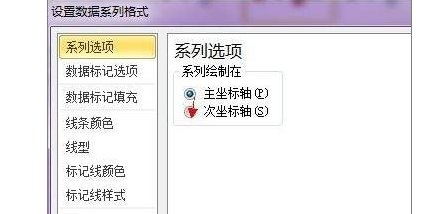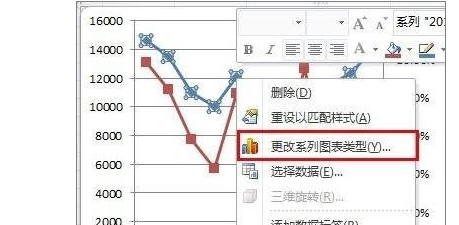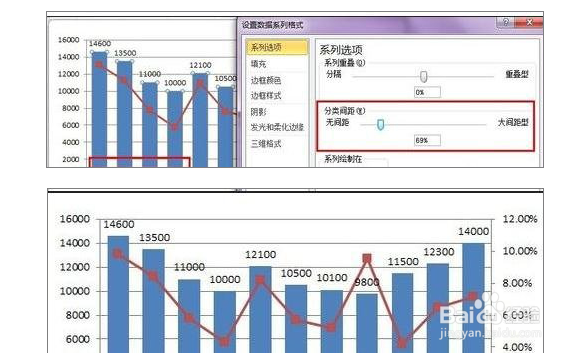1、一般同类数据,比如是前年和今年的数据对比,同样是投诉量变化不是很大,同折线和柱形图就可以表达。
2、那么像这种不同类型,一个数据一个是百分比,我们可以用主次坐标来表示效果会更好。
3、我们插入折线图表比较好操作,我们选中数据后插入折线图表,然后我们明显看出折线上下位置。
4、点击选择百分比折线,然后右键选择设置系列格式。
5、在首个选项的系列选项中选择次坐标轴,大家注意标准就是把这种百分比放次坐标轴上,不要把投诉量放这。
6、效果图出来了,看到次坐标轴了,那么我们选择主坐标轴更改图表类型。
7、主坐标选择柱形图,而且不要选择3维和其他类型作为主坐标。主次坐标都是以柱形为主折线为次。在运用上做些美化应用于不同场合及应用。
8、调整图形图的间距就是美观的一种,还有就是添加标签值。或者在折线的节点增加美观。
9、选中图标后excel2010中,图标工具中有设计布局和格式三个选项供设计。不选中图表是无法显示的。大家应用于ppt,word中都有所不同。